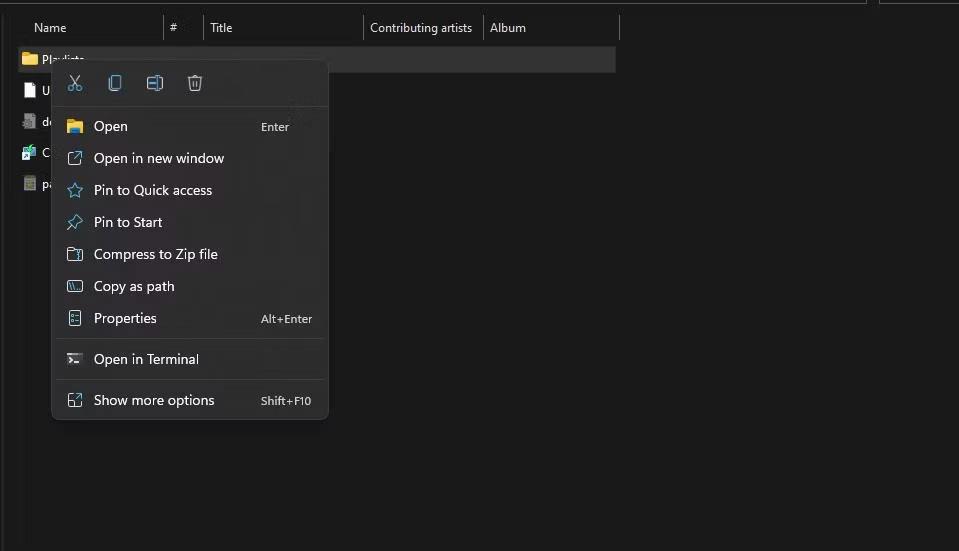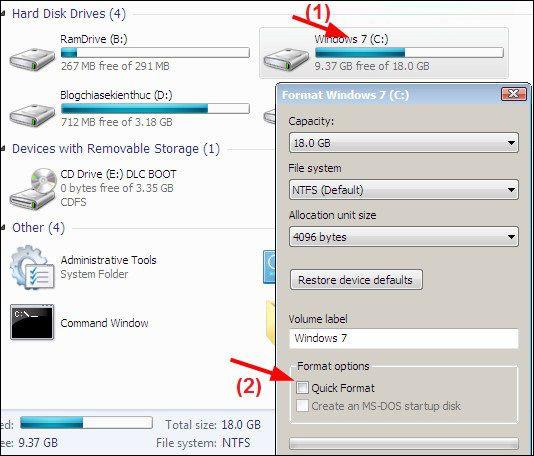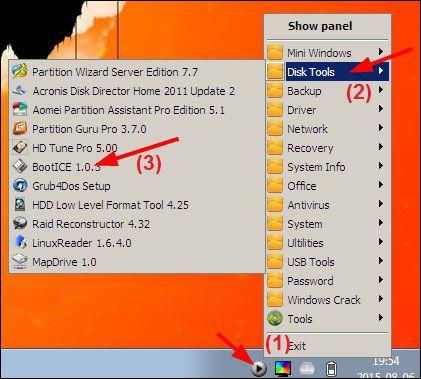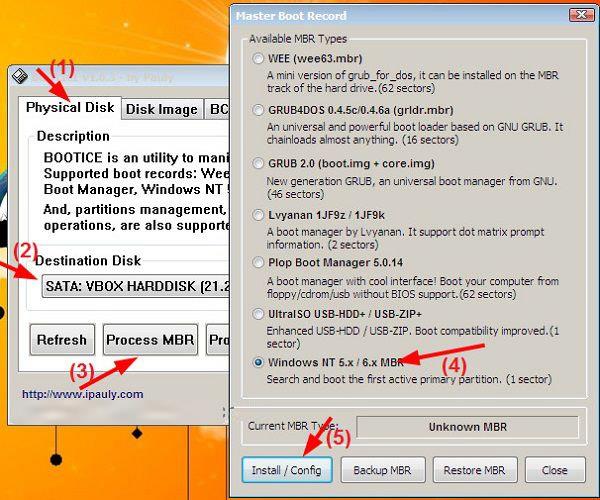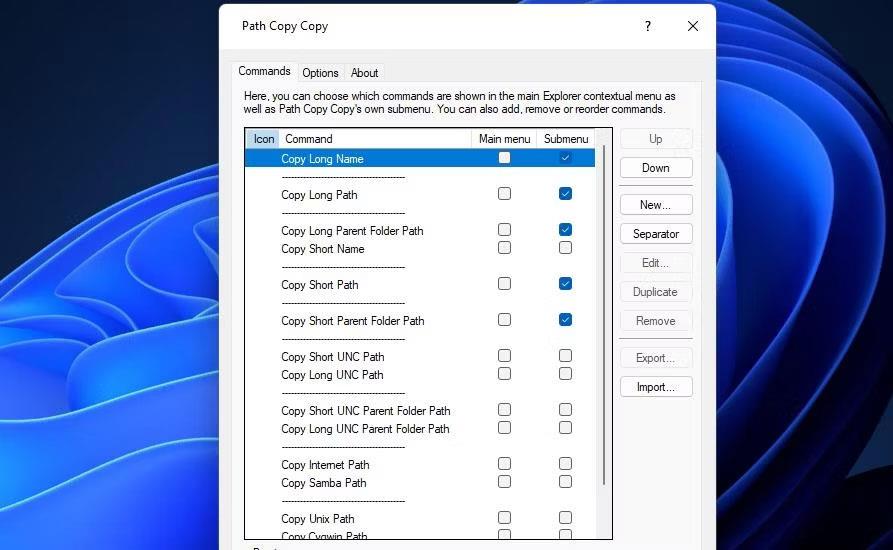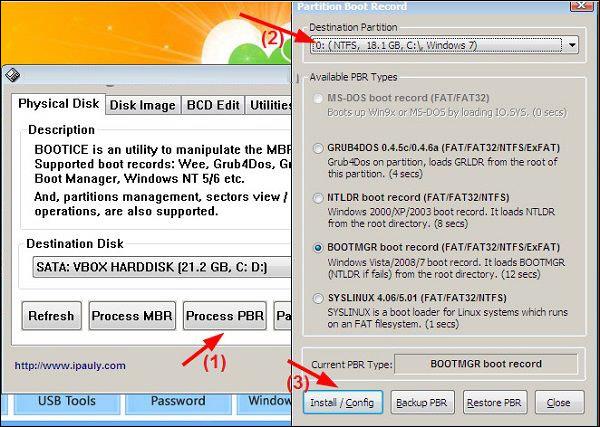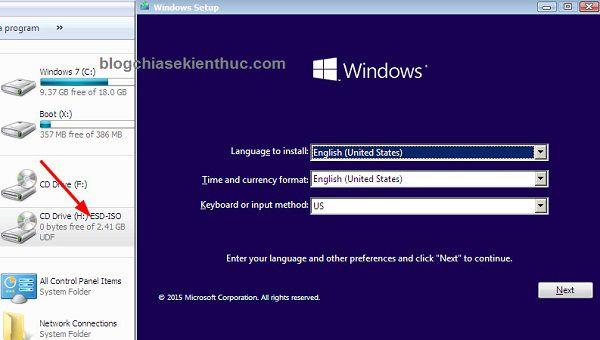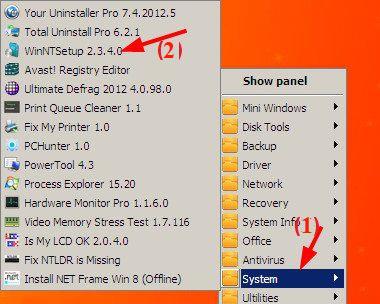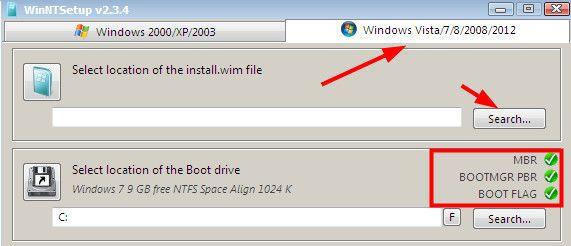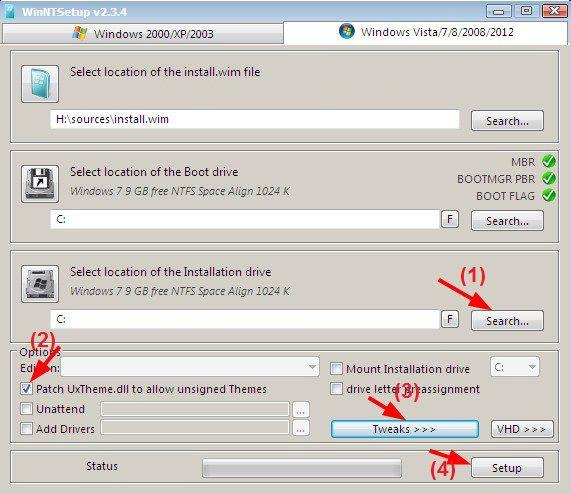Mezi způsoby instalace Windows mnoho technických lidí volí instalaci Win v prostředí WinPE. Rychlost instalace Windows tímto způsobem je poměrně rychlá, nezabere tolik času jako při instalaci přes USB nebo CD/DVD. I když uživatelé nemají přístup k systému, mohou stále nainstalovat Windows jako obvykle. Zejména během procesu instalace počítače dojde k několika chybám instalace systému Windows nebo k 100% chybám na disku v systému. Níže uvedený článek vás provede instalací Windows na WinPE, které lze použít z Windows 7 na Windows 10.
Pokyny pro instalaci Windows na WinPE
Před instalací musíme vytvořit multifunkční USB boot. Níže se můžete podívat na všestranné nástroje pro vytváření bootování.
Připravte si soubor ISO systému Windows, který chcete nainstalovat. Poté nainstalujte systém Windows následujícím způsobem.
Krok 1:
Zapojíme USB boot do počítače a vstoupíme do rozhraní BIOSu. V závislosti na zařízení budou existovat různé způsoby přístupu k systému BIOS. Zástupce systému BIOS ve vašem počítači naleznete v článku níže.
Ve výchozím nastavení se při přístupu do systému BIOS spustí z pevného disku, ale pro pokračování se rozhodnete zavést systém z USB.
Krok 2:
Otevřete pevný disk v počítači a poté naformátujte pevný disk, kam chcete nainstalovat systém Windows . V části Typ souboru vyberte NTFS a zrušte zaškrtnutí políčka Rychlé formátování.
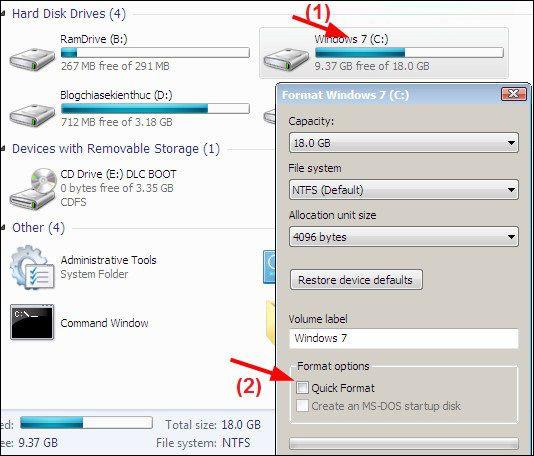
Krok 3:
Klikněte na ikonu DLC Boot , poté vyberte Disk Tools a poté vyberte nástroj BootICE .
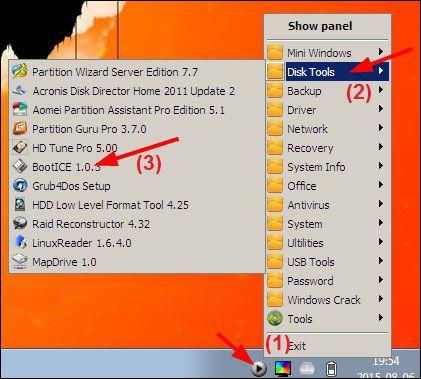
Krok 4:
Dále načteme MBR a PBR pro instalační oddíl pevného disku naformátovaný výše. Klikněte na Fyzický disk , poté klikněte na oddíl a vyberte instalaci, poté klikněte na Zpracovat MBR a vyberte Windows NT 5.x/ 6.xMBR . Nakonec pokračujte kliknutím na Install / Config .
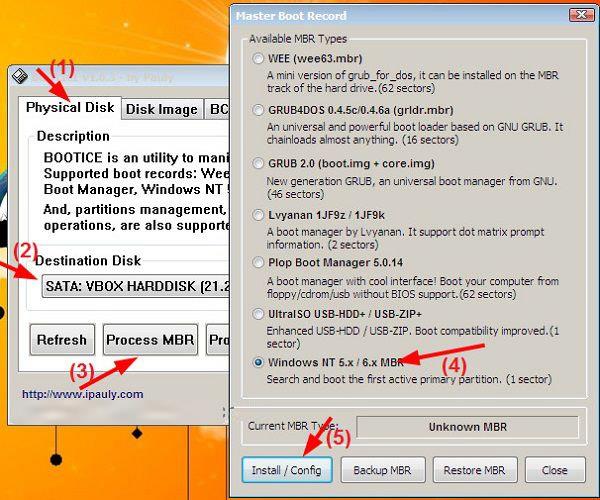
Zde vybereme nejnovější verzi, Windows NT 6.X MBR , kterou použijeme.
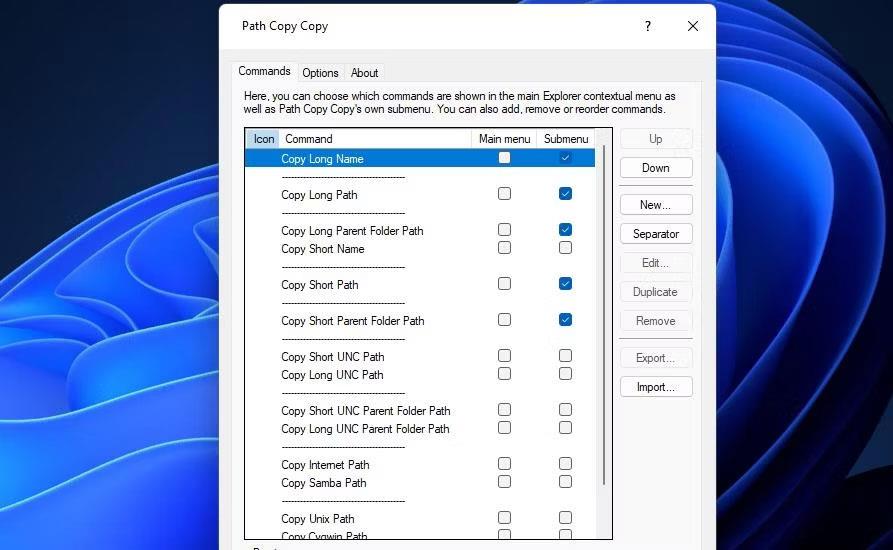
Krok 5:
Přepněte se do nového rozhraní a klikněte na Process PBR , vyberte oddíl pevného disku, který chcete nainstalovat, vyberte Install / Config a klikněte na OK pro instalaci.
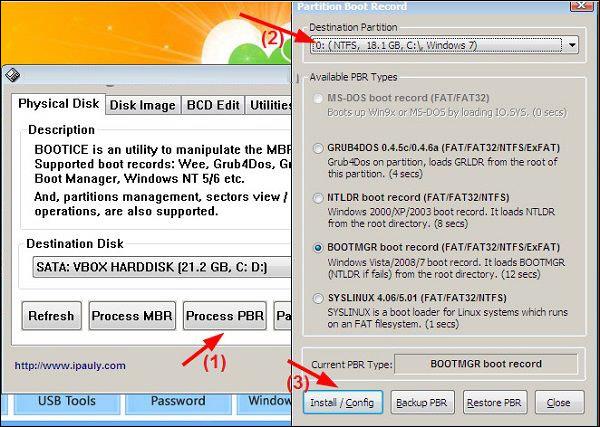
Krok 6:
V tomto kroku budou mít uživatelé k dispozici 2 způsoby, jak to udělat: připojit jej k disku a nainstalovat přímo z exe souboru nebo použít WinNTsetup obsažený v USB BOOT.
Metoda 1: Instalace přímo ze souboru
Klikneme pravým tlačítkem na soubor ISO a vybereme Připojit jako virtuální disk ImDisk . Objeví se virtuální disk obsahující instalační program Win. Poté pokračujte v instalaci systému Windows jako obvykle.
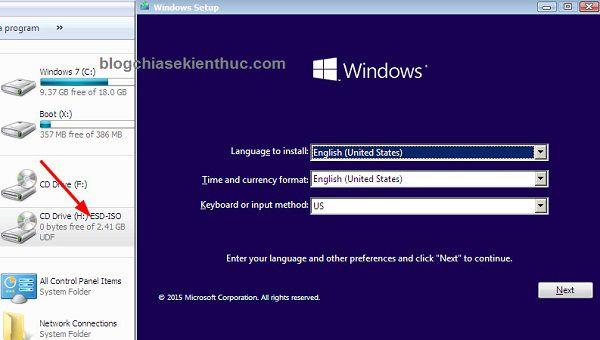
Metoda 2: K instalaci systému Windows použijte WinNTsetup
Krok 1:
Nejprve musí uživatelé také kliknout pravým tlačítkem na soubor ISO a vybrat možnost Připojit jako virtuální disk ImDisk . Dále klikněte na ikonu DLC BOOT a vyberte System . V seznamu klikněte na software WinNTSetup .
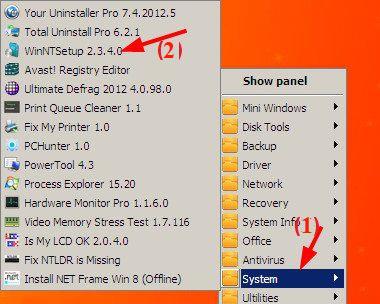
Krok 2:
Zobrazí se rozhraní WinNTsetup, pokud instalujete Windows 7 nebo vyšší, klikněte na Windows Vista/7/8/2008/2012 . V části Vyberte umístění souboru install.wim klikněte na tlačítko Hledat a vyhledejte soubor install.win nebo install.esd na virtuální jednotce.
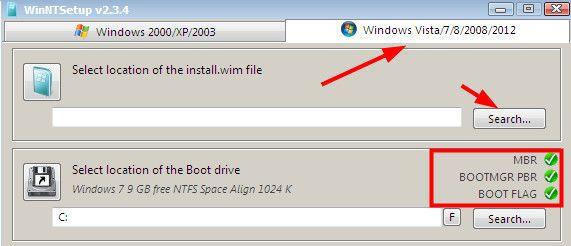
Krok 3:
Po výběru souboru v rozhraní pod sekcí Vyberte lokalizaci instalačního ovladače klikněte na tlačítko Hledat a vyberte instalační oddíl Windows.
Dále zaškrtněte volbu Patch UxTheme.dll povolit nepodepsaná témata . Pokud chcete, klikněte na tlačítko Tweaks pro pokročilé možnosti, nebo můžete přeskočit. Klepnutím na tlačítko Nastavení pokračujte v procesu instalace.
Pokud se zobrazí zpráva požadující, aby uživatel zvolil režim spouštění pomocí BootICE nebo BootSect s novějšími verzemi WinNTsetup, vyberte režim BootICE.
Nakonec počkejte na dokončení procesu instalace systému Windows.
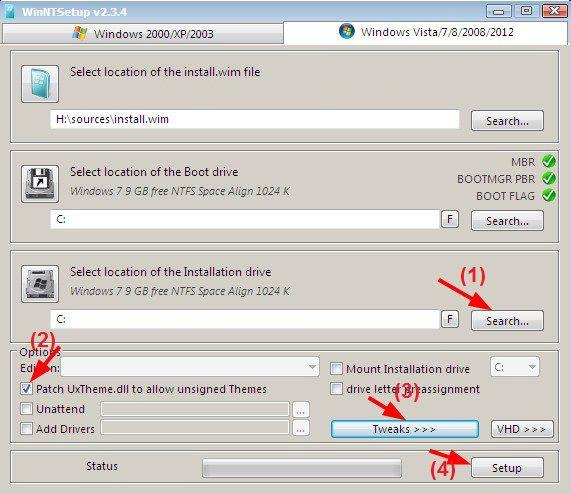
Vidět víc:
Přeji vám úspěch!